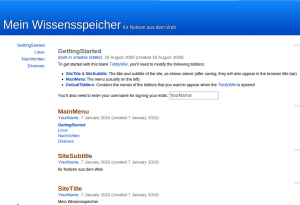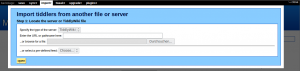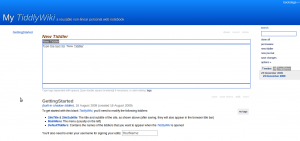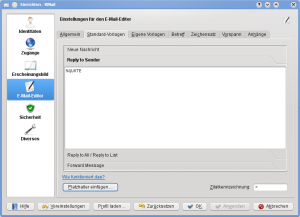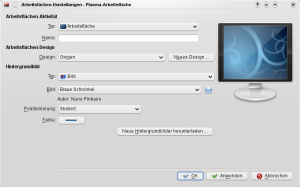TiddlyWiki personalisieren
Wer meinen Anweisungen aus Teil 1 gefolgt ist, hat nun ein “jungfräuliches” Wiki vor sich, das darauf wartet, an die eigenen Bedürfnisse angepasst und gefüllt zu werden. Als Erstes könnt ihr über die Links im Tiddler “Getting Started” den Titel und Untertitel eures Wikis anpassen sowie das Hauptmenü in der linken Seitenleiste. Das Ergebnis könnte dann z.B. so aussehen wie auf folgendem Screenshot gezeigt:
Mehr Funktionen durch Plugins
Doch TiddlyWiki hat noch mehr zu bieten. So lassen sich über Plugins zahlreiche zusätzliche Funktionen in ein Wiki einbauen. Plugins sind dabei ihrerseits auch nichts anderes als spezielle Tiddler, so dass sie einfach per Copy and Paste in das eigene Wiki eingefügt werden können. Plugins findet ihr z.B. unter
Die Optik anpassen
Wem das Standard-Theme von TiddlyWiki nicht gefällt, der kann dem Wiki jederzeit ein anderes Aussehen verpassen. Auch hier gilt: alles ist ein Tiddler! Themes findet ihr etwa bei
Die TiddlyWiki-Familie
Neben den zahllosen Plugins und Themes gibt es mittlerweile eine ganze Reihe an speziell angepassten TiddlyWikis für die verschiedensten Zwecke. Besonders empfehlenswert finde ich “ MonkeyPirateTiddlyWiki “, welches besonders durch verbesserte Tagging-Funktionen hervorsticht. Zudem gibt es einige für das Selbstmanagement-System GTD angepasste TiddlyWiki-Ableger, darunter etwa d-cubed , GTDTiddlyWiki oder meinen Favoriten in dieser Beziehung, nämlich MonkeyGTD .
Wiki-Inhalte austauschen
Eine letzte Funktion von TiddlyWiki möchte ich noch kurz vorstellen: die Möglichkeit, Inhalte von anderen TiddlyWikis zu importieren und diese zu synchronisieren. Diese Optionen verstecken sich hinter dem Link “backstage” oben rechts. Klickt man darauf, wird eine Leiste eingeblendet. Über “import” kann man ein anderse Wiki auswählen, aus dem man Tiddler importieren möchte. Hat man das einmal gemacht, erscheint dieses Wiki nun auch unter dem Punkt “sync”, über den man einzelne Tiddler zwischen Wikis abgleichen kann. Im “Backstage”-Bereich findet ihr auch die Links, um ein Wiki auf die neueste TiddlyWiki-Version zu aktualisieren oder einzelne Plugins zu aktivieren bzw. zu deaktivieren oder zu löschen.
Weiterführende Links
Zum Schluss möchte ich noch ein paar Links posten, die euch dabei helfen, sich weiter in das Thema zu vertiefen:
- Wiki zu TiddlyWiki auf tiddlywiki.org
- TiddlyWiki Guides
Dort findet ihr unter anderem Anleitungen und Links, wie ihr selbst Plugins und Themes für TiddlyWiki erstellen könnt sowie zahlreiche andere How-Tos.
Fazit
TiddlyWiki ist ein sehr einfaches, aber doch mächtiges und flexibles Werkzeug, um Informationen (fast) aller Art zu erfassen und zu organisieren. Ich selbst nutze TiddlyWiki seit einigen Monaten sowohl im Job als auch privat für persönliche Notizen und als Informationsspeicher. Dafür eignet es sich sehr gut. Für gemeinsam gepflegte Wissenssammlungen hingegen sollte man eher auf “große” Wikis wie z.B. MediaWiki zurückgreifen.